פרסומת
לאחרונה הראינו לכם כיצד לעשות זאת חיתוך תמונות לצורות ספציפיות בפוטושופ כיצד לחתוך תמונות באמצעות צורות בפוטושופרצית פעם לחתוך תמונה באמצעות סוג של צורה, כמו מעגל או מצולע מצויר בחופשיות? כך תוכלו לעשות זאת בפוטושופ. קרא עוד , אבל מה אם אתה רוצה לעשות את אותו הדבר עם טקסט? עם הפופולריות של קליגרפיה, מרקמים בצבעי מים והסרת זהב, אתה יכול בקלות לגרום לטקסט שלך להיראות כאילו הוא היה בעבודת יד באמצעות פוטושופ.
צעד ראשון
השתמש בכלי הטקסט, הקלד את הטקסט שלך בפוטושופ באמצעות גופן עבה. צבע הטקסט לא משנה מכיוון שהוא יכוס בקרוב במרקם.
אם אתה משתמש במרקם צבעי מים, קליגרפיה או גופן בכתב יד יעבדו בצורה הטובה ביותר במצב זה. (הקפד לבדוק את רשימת ה- גופנים בכתב יד בחינם 15 גופני כתב יד בחינם שעליכם להוריד עכשיובין אם אתה יוצר אינפוגרפיקה ובין אם אתה מגדיר לוגו, יתכן שאתה זקוק לגופן טוב לכתב יד. בדוק את אלה! הם כמה מהטובים ביותר בחינם. קרא עוד לבחירה טובה או מצא גופן באמצעות המשאבים החינמיים הנהדרים האלה שמונת אתרי הגופנים החינמיים הטובים ביותר עבור גופנים מקוונים בחינםלא כולם יכולים להרשות לעצמם גופן מורשה. אתרים אלה יעזרו לכם למצוא את הגופן החינמי המושלם עבור הפרויקט הבא שלכם. קרא עוד .)
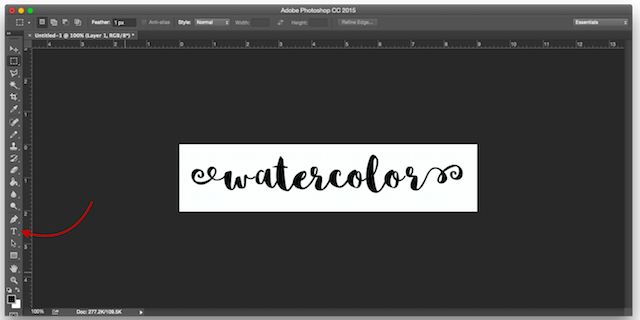
בדוגמה שלמעלה אני משתמש בגופן החינמי סופיה.
שלב שני
השיטה הנהוגה כאן דומה מאוד לזו של חיתוך תמונות לצורה ספציפית. לך ל קובץ > מקום משובץ.
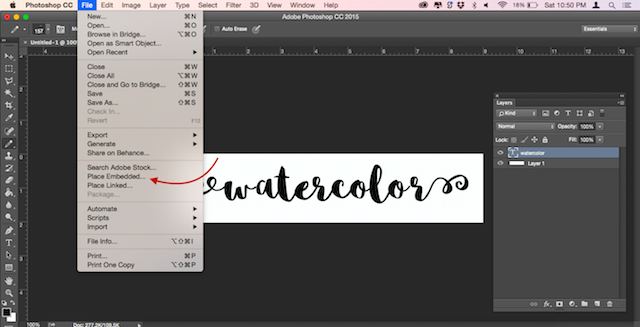
נווט אל המרקם בו אתה משתמש כדי לגרום לטקסט שלך להיראות כאילו הוא צבוע ופגע בטקסט מקום כפתור. אני משתמש במרקם צבעי מים בחינם מערך משאבי עיצוב חינם. (אתה יכול להשתמש בסוגים אחרים של מרקמים צבעיים, טקסטורות לסכל זהב ועוד).
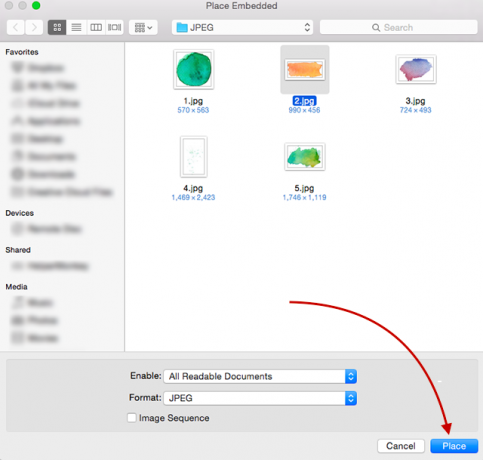
אם התמונה מכסה את הטקסט שלך, לחץ על Enter. אם לא, תוכלו להגדיל את המרקם באמצעות הידיות שבפינת התמונה כדי לשנות את גודלה. הקפד להחזיק מעמד הסטה אם ברצונך לשמור על פרופורציות התמונה.)
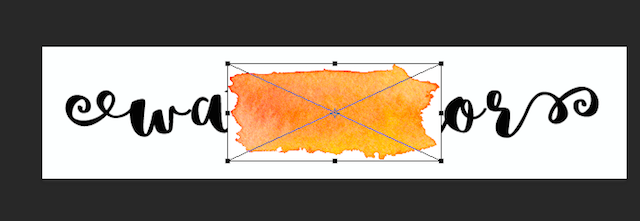
שלב שלוש
עבור לחלונית 'שכבות'. (אם הוא לא מוצג, עבור אל חלונות > שכבות.) אתה אמור לראות שלוש שכבות בקובץ שלך - הרקע, הטקסט ותמונה של מרקם צבעי המים שלך.
ודא שמרקם צבעי המים ממוקם מעל הטקסט. לחץ באמצעות לחצן העכבר הימני על שכבת צבעי המים ולחץ על ליצור מסכה מתופררת.
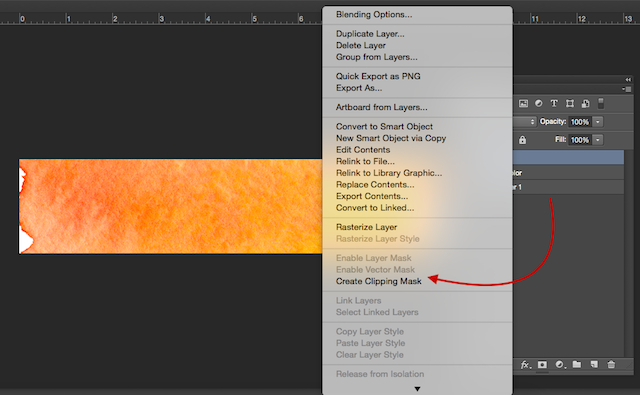
כעת יש להגביל את המרקם על ידי גבולות הטקסט שלך.

שלב רביעי (אופציונלי)
אם מרקם צבעי המים לא ממוקם בדיוק במקום שאתה רוצה אותו, וודא שבחרת בשכבת מרקם צבעי המים ופתח את כלי Marquee. (קיצור הדרך למקלדת הוא M.) ניתן להזיז את המרקם על ידי לחיצה על Control / Command ואז גרירת התמונה סביב העכבר.
אם אתה רוצה לשנות את גודל זה, לחץ באמצעות לחצן העכבר הימני על מקום כלשהו בטקסט ולחץ טרנספורמציה חופשית. פעולה זו תפעיל מחדש את תיבת הגבול סביב המרקם ותוכל לשנות את גודלה באותו אופן המפורט לעיל בעת הצבת התמונה.
באילו טריקים של פוטושופ אתם משתמשים מדי יום? נודיע בתגובות.
ננסי היא סופרת ועורכת המתגוררת בוושינגטון הבירה. היא הייתה בעבר עורכת המזרח התיכון ב- The Next Web וכיום עובדת במיכל חשיבה מבוסס DC על תקשורת ומוצרי מדיה חברתית.

